GIF animé est de plus en plus populaire pour les communications en ligne qui joue un rôle entre la vidéo et l’image. Il a une taille plus petite que celle de la vidéo. Et l’envoi d’un GIF, de même que celui d’une image est assez facile.
Les gens préfèrent convertir les morceaux impressionnants en GIF à partir de la vidéo et puis les partager avec leurs amis. À leurs yeux, GIF peut bien exprimer leur émotion et rendre la conversation en ligne plus intéressante et vivante. De plus, la plupart d’entre eux veulent ajouter leurs propres idées sur le fichier GIF, par exemple, ajouter les notes et les effets.
Comme YouTube est l’une des plus grandes plates-formes pour les vidéos, nous allons vous montrer comment convertir une vidéo YouTube en GIF animé.
Lire aussi :
- Comment accélérer le chargement de vidéos sur YouTube ?
- Comment convertir des vidéos YouTube en fichier audio MP3 ?
- Comment convertir YouTube FLV à Samsung Galaxy ?
Partie 1. Utiliser FonePaw Convertisseur Vidéo pour convertir une vidéo YouTube en GIF
FonePaw Convertisseur Vidéo est un programme professionnel pour convertir le fichier vidéo ou audio en un autre format. Il prend en charge tous les formats populaires tels que MP4, MKV, AVI, WMV, FLV, MP3, WAV, M4A, WMA, etc. Il vous permet aussi de convertir une vidéo YouTube en GIF animé sans durée limitée ni filigrane. Vous pouvez également éditer ou couper la vidéo avant la conversion, ainsi que configurer la taille de sortie. Vous serez satisfaits de la qualité du fichier.
Voilà, lisez ci-dessous les étapes pour convertir une vidéo YouTube préférée en GIF animé !
Remarque : Avant la conversion avec FonePaw Convertisseur Vidéo, veuillez d'abord télécharger la vidéo YouTube sur votre ordinateur.
Étape 1. Lancez FonePaw Convertisseur Vidéo, cliquez sur « Boîte à outils » > « Créateur GIF ».
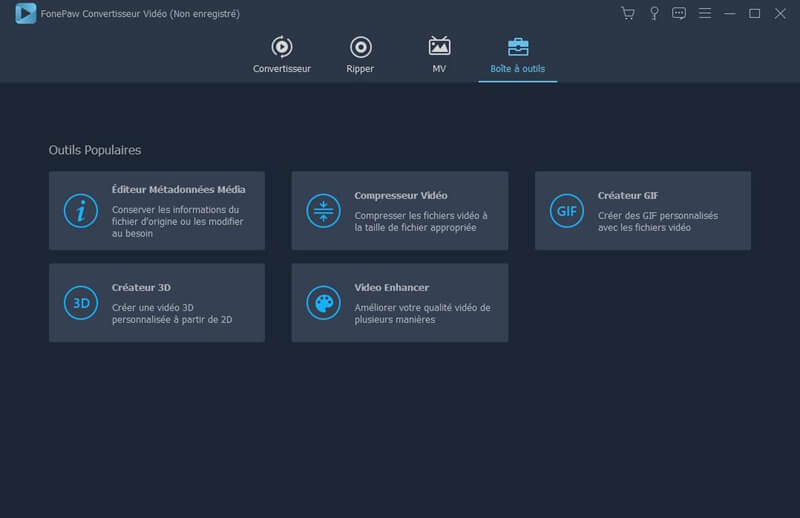
Étape 2. Appuyez sur l’icône « + » pour ajouter une vidéo YouTube téléchargée au logiciel.
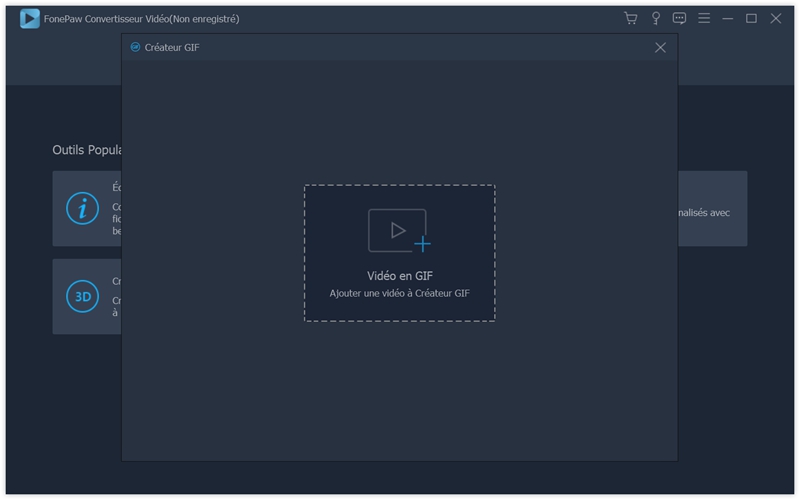
Étape 3. Sélectionnez un dossier de destination afin de sauvegarder les fichiers GIF en cliquant sur l’icône à trois points en bas. Cliquez sur « Couper » pour sélectionner selon vos besoins les parties de vidéo à convertir. Vous pouvez aussi ajouter des filigranes ou notes à l’aide de la fonctionnalité « Éditer ». Ensuite, configurez la taille pour le fichier de sortie.
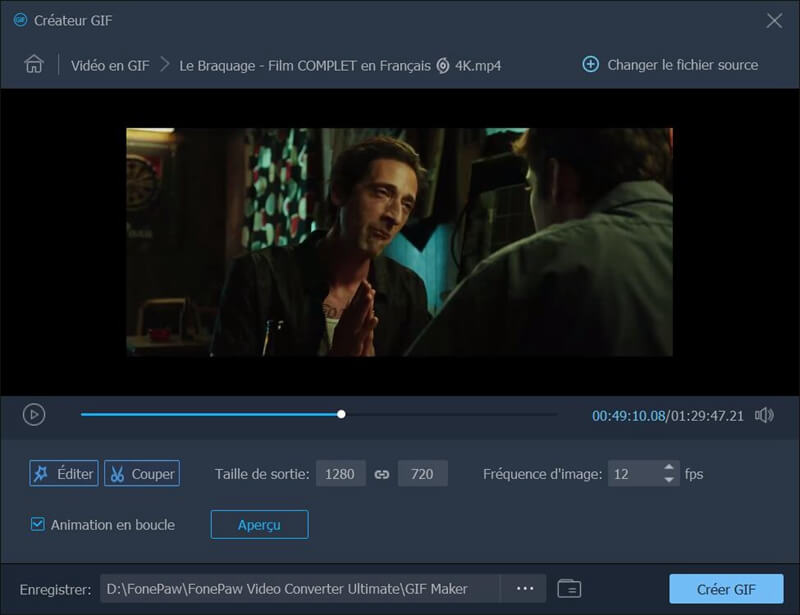
Étape 4. Après les réglages, FonePaw vous offre un aperçu de 10 secondes au plus en vue d’examiner la qualité. S’il n’y a pas de problème, commencez la conversion en cliquant sur le bouton « Créer GIF ». Et le programme vous montra le processus de conversion.
Une fois la conversion terminée, vous pouvez voir une fenêtre s’affiche et présente le fichier créé.
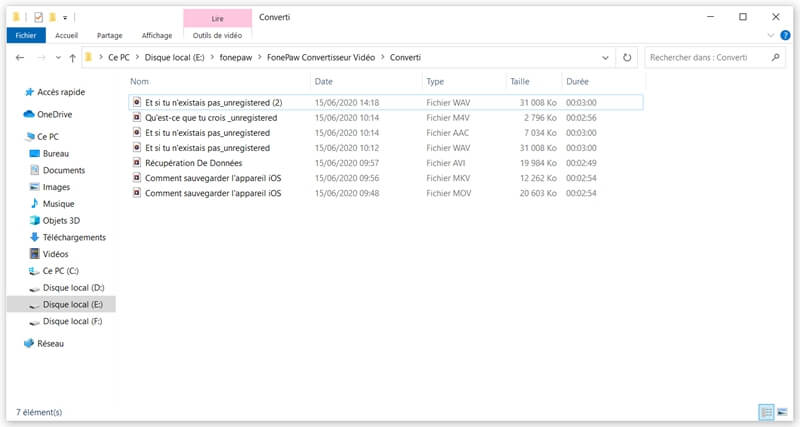
Partie 2. Convertir une vidéo YouTube en GIF en ligne
Si vous voulez convertir une vidéo YouTube sans télécharger un logiciel, vous pouvez alors utiliser un outil pratique en ligne – GIF maker.
Étape 1. Accédez au site https://gifs.com/
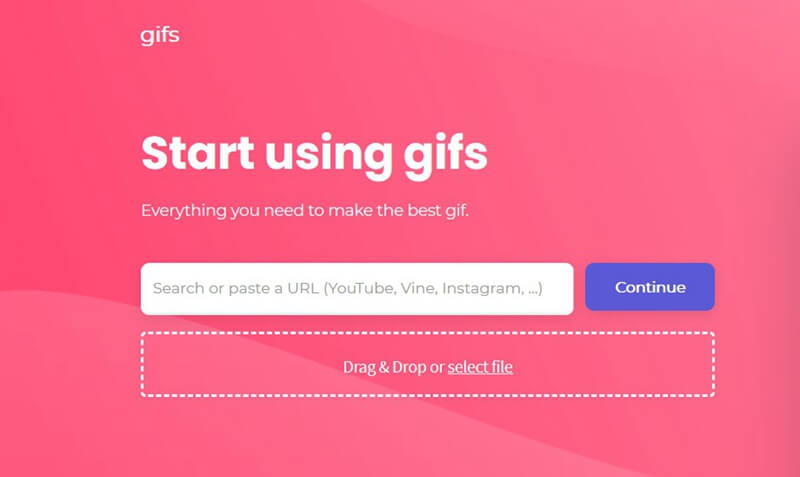
Étape 2. Copiez le lien de la vidéo YouTube dans la barre, cliquez sur le bouton « Continue », cet outil va télécharger la vidéo pour la conversion. Si vous avez téléchargé la vidéo YouTube en avance, vous pouvez faire glisser la vidéo désirée dans le cadre en pointillé ou sélectionner-la sur votre PC en cliquant sur « select file », qui sera plus rapide.
Remarque : Ce logiciel ne supporte que le téléchargement pour la vidéo avec une taille inférieure à 150 Mo.
Étape 3. Après avoir téléchargé la vidéo YouTube avec succès, il va accéder à la page de l’édition où vous pouvez définir la durée, ajouter les notes, ainsi que configurer des paramètres. Il est à noter que la durée du fichier GIF est limitée au maximum de 15 secondes.
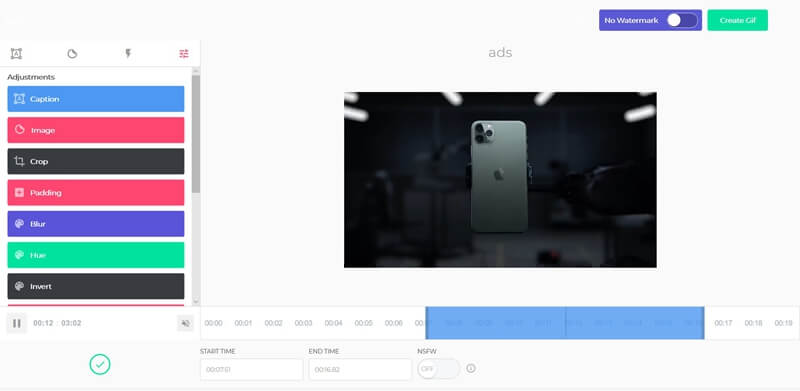
Étape 4. Après la configuration, appuyez sur « Create GIF » pour la conversion.
Une fois la conversion complète, vous pouvez partager directement le GIF créé sur Facebook ou envoyer le lien du fichier GIF à vos amis. Et il vous faut vous inscrire afin de télécharger le fichier GIF.
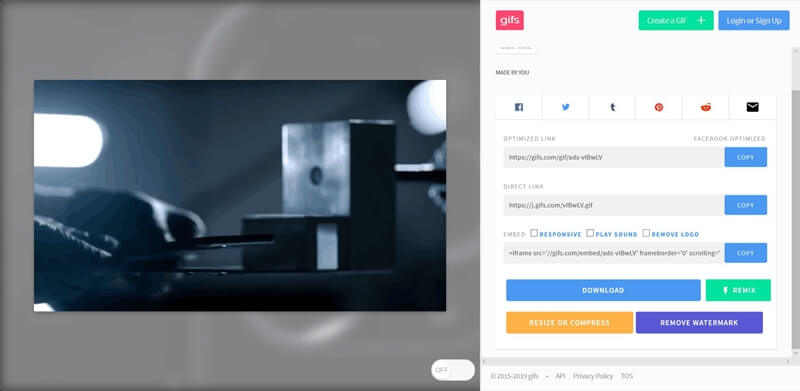
 Transfert WhatsApp pour iOS
Transfert WhatsApp pour iOS
